Win 10系统忘记PIN码怎么办?Win 10系统忘记PIN码的解决办法
摘要:Win10系统忘记PIN码的解决办法:1、依次打开Win10系统的“开始--设置--账户”;2、在账户界面左侧点击&...
Win10系统忘记PIN码的解决办法:
1、依次打开Win10系统的“开始--设置--账户”;
2、在账户界面左侧点击”登入选项”,然后在右侧窗口点击“我忘记了我的PIN码”;
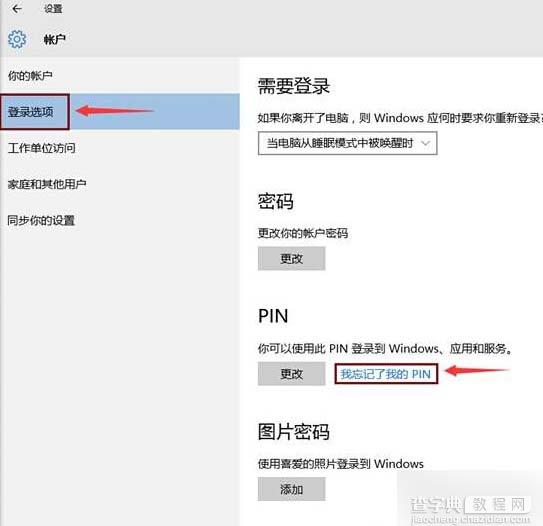
3、跳出提示“是否确定忘记了PIN”,点击【继续】;
4、在这里需要输入“microsoft账户登入”的密码;
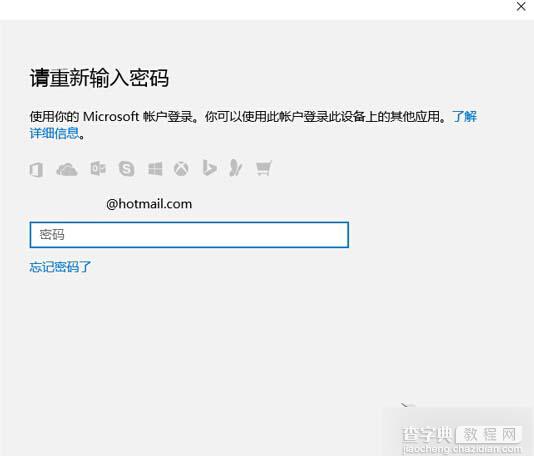
5、输入了“microsoft账户登入”的密码,登入后,即可重新设置PIN码了;
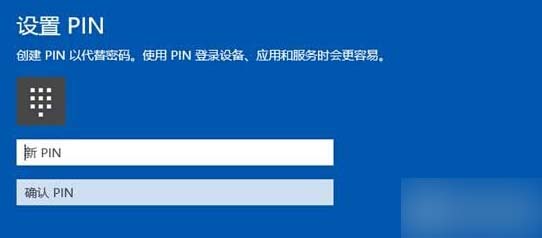
以上就是对Win 10系统忘记PIN码的解决办法的介绍,如果你也忘记了PIN码,请动手尝试下。
【Win 10系统忘记PIN码怎么办?Win 10系统忘记PIN码的解决办法】相关文章:
★ Win8系统怎么提速?Win8系统运行速度提升30%方法
★ Win10安装JADE6.5提示缺少文件怎么办?Win10安装JADE6.5提示缺少文件解决方法
★ Win10预装应用卸载不了怎么办?Win10预装应用无法卸载的解决方法
★ Win10预览版14942 Edge浏览器闪退怎么办?Win10 Edge闪退官方解决方法
★ Win10无法访问D盘怎么办?Win10无法访问D盘的解决方法
★ Win7电脑不能录音怎么办?Win7电脑无法录音的解决方法
★ Win10系统如何清理猎豹浏览器缓存?Windows10清理猎豹浏览器缓存的两种方法
